Notă: Dorim să vă oferim cel mai recent conținut de ajutor, cât mai rapid posibil, în limba dvs. Această pagină a fost tradusă automatizat și poate conține erori gramaticale sau inexactități. Scopul nostru este ca acest conținut să vă fie util. Vă rugăm să ne spuneți dacă informațiile v-au fost utile, în partea de jos a acestei pagini. Aici se află articolul în limba engleză, ca să îl puteți consulta cu ușurință.
Date Web Access 2010 persoane de contact vă ajută să înțelegeți de clienți și detaliile partenerului făcându-l mai ușor să gestionați și informații esențiale. Acest șablon vă permite să începeți rapid să urmărire informații despre nume și adresă, numere de telefon, adresele de e-mail și chiar să atașați imagini, documente sau alte fișiere relevante pentru fiecare persoană de contact.
Pagina următoare afișează un scenariu scurtă a cum se poate utiliza acest șablon.

Acum, citiți mai departe pentru a afla cum puteți începe să utilizați acest șablon cu lista de persoane de contact disponibilă ajutor în derularea afacerii mai eficient.
În acest articol
Pornirea bazei de date pentru prima dată
Prima dată când porniți baza de date Persoane de contact, Access afișează o pagină Introducere. De asemenea, trebuie să vedeți următoarele file pe care puteți face clic pentru a adăuga, a edita sau a găsi informațiile despre persoanele dvs. de contact.
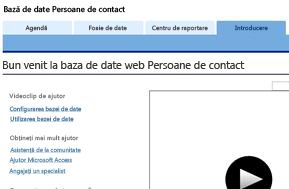
|
File |
Caracteristici |
|
Introducere |
Informații despre utilizarea șablonului. |
|
Agendă |
Adăugați și editați nume și informații legate de persoanele de contact. |
|
Foaie de date |
Vizualizarea Foaie de date cu persoanele de contact. |
|
Centru de raportare |
Vizualizați și accesați rapid rapoartele din baza de date. |
Aflați mai multe despre baza de date web persoane de contact
Puteți face clic pe linkurile din pagina Bun venit la baza de date web Persoane de contact pentru a afla mai multe despre utilizarea șablonului, urmărind videoclipuri, sau pentru a găsi informații utile despre particularizarea bazei de date, pentru a angaja un specialist sau pentru a furniza feedback despre șablon. Următoarea secțiune vă arată cum să vă construiți baza de date Persoane de contact, cum să o utilizați pentru rapoarte, precum și modalități de a gestiona baza de date și resursele pentru pașii următori.
Modalități de adăugare a persoanelor de contact noi
Procesul creării unei baze de date este identic pentru bazele de date web și bazele de date client.
-
Faceți clic pe fila Agendă și faceți clic pe Adăugare nou.
Sfat: De asemenea, puteți să introduceți datele în foaia de date, să faceți clic pe fila Foaie de date și să faceți clic pe Nou în câmpul ID.
-
În formularul Detalii persoană de contact, completați informațiile pe care le aveți.
-
Dacă doriți să adăugați o altă persoană de contact, faceți clic pe Salvare și nou și repetați pasul 3. În caz contrar, faceți clic pe Salvare și închidere.
Sfat: Dacă aveți o listă de persoane de contact existentă creată în Microsoft Excel, este posibil să economisiți timp importând datele în baza dvs. de date.
Pentru mai multe informații, consultați Importul sau legarea la datele dintr-un registru de lucru Excel.
Vizualizarea și editarea persoanelor de contact
Access furnizează o serie de modalități de a vizualiza sau a edita persoanele de contact. Puteți să deschideți formularul Detalii persoană de contact fie din fila Agendă, fie din fila Foaie de date. Vizualizarea Foaie de date poate fi o opțiune mai bună pentru a vizualiza doar informații sau a efectua editări minore, iar formularul Detalii persoană de contact poate fi folosit pentru modificări mai detaliate.
Vizualizarea și editarea persoanelor de contact în formularul Agendă
-
Faceți clic pe fila Agendă.
-
În panoul din stânga, faceți clic pe numele persoanei de contact pe care doriți să o vizualizați.
-
Pentru a adăuga un comentariu despre persoana de contact, tastați comentariul în caseta Adăugare comentariu, apoi faceți clic pe Salvare.
-
Pentru a edita alte informații despre persoana de contact, faceți clic pe Editare detalii, editați informațiile după cum este necesar, apoi faceți clic pe Salvare și închidere.
Vizualizarea și editarea persoanelor de contact în formularul Foaia de date
-
Defilați la persoane de contact pe care doriți să îl editați, faceți clic în coloana ID-ul .
Access deschide formularul Detalii persoană de Contact . -
Efectuați modificările dorite, apoi faceți clic pe Salvare și închidere.
Editarea elementelor dintr-o listă verticală
Majoritatea listelor verticale din Baza de date web Persoane de contact pot fi editate pentru a corespunde cerințelor dvs. Utilizați următoarea procedură:
-
Faceți clic pe săgeata verticală pentru a afișa lista. Dacă lista este editabilă, butonul Editare elemente listă apare chiar sub listă.
-
Faceți clic pe butonul Editare elemente listă.
-
În caseta de dialog Editare elemente listă, tastați elementele de listă dorite, câte unul pe fiecare rând.
-
Opțional, selectați o valoare implicită din lista Valoare implicită.
-
Faceți clic pe OK.
Atașarea fișierelor la o înregistrare
Dacă un formular sau o foaie de date conține un câmp Atașări, aveți posibilitatea să utilizați câmpul respectiv pentru a atașa imagini, documente sau alte fișiere la înregistrare. Utilizați următoarea procedură:
-
Faceți dublu clic pe câmpul Atașări.
-
În caseta de dialog Atașări, faceți clic pe Adăugare.
-
Navigați la fișierul pe care doriți să îl atașați, apoi faceți clic pe Deschidere.
-
În caseta de dialog Atașări, faceți clic pe OK.
Căutarea unei persoane de contact
Casetele de căutare sunt incluse în formularul Agendă și în formularul Foaie de date. Pentru a căuta o persoană de contact:
-
Tastați în caseta de căutare orice parte dintr-un nume, dintr-o firmă, dintr-o adresă sau dintr-o casetă de căutare, apoi faceți clic pe pictograma de căutare sau apăsați pe ENTER. Access filtrează înregistrările la cele care conțin termenii de căutare pe care i-ați introdus.
-
Pentru a goli căutarea, ștergeți conținutul casetei de căutare, apoi fac clic pe pictograma de căutare sau apăsați pe ENTER.
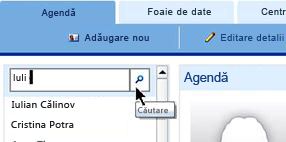
Vizualizarea și imprimarea rapoartelor
Selectați un format de raport care se potrivește cel mai bine cu necesitățile dvs., șablonul are următoarele cinci rapoarte sub fila Centru de raportare:
|
Nume raport |
Format |
|
Agendă |
Afișează persoanele de contact și detaliile într-un format de director. |
|
Detalii persoane de contact |
Afișează numele de câmpuri împreună cu informațiile de contact. |
|
Agendă telefonică |
Afișează persoanele de contact și numerele de telefon. |
|
Etichete imprimabile |
Afișează persoanele de contact în format etichetă. |
|
Listă persoane de contact |
Afișează persoanele de contact în ordine alfabetică. |
Vizualizarea unui raport
-
Faceți clic pe fila Centru de raportare, iar sub Selectați un raport, faceți clic pe raportul pe care doriți să îl vizualizați.
Imprimarea unui raport
-
Faceți clic pe raport pentru a-l examina, apoi faceți clic pe Deschidere în Filă nouă.
-
Pe fila Fișier, faceți clic pe Imprimare și selectați opțiunea de imprimare pe care o doriți.
Publicarea bazei de date în Access Services
Dacă aveți acces la un server SharePoint care rulează Access Services, aveți posibilitatea să publicați Baza de date Persoane de contact web pe server și să o partajați cu echipa. Utilizați următoarea procedură:
-
Faceți clic pe fila Fișier, apoi faceți clic pe Publicare în Access Services.
-
În caseta URL server, tastați URL-ul serverului SharePoint pe care doriți să îl utilizați.
-
În caseta Nume site, introduceți numele dorit pentru baza de date. Acesta va deveni parte din URL.
-
Faceți clic pe publicare în Access Services.
Acces publică baza de date pe server. Dacă totul merge bine, Access afișează un mesaj de succes, care conține un link la noua bază de date Web.
Pașii următori
Pe măsură ce începeți să utilizați baza de date web Persoane de contact pentru a vă gestiona persoanele de contact, cel mai probabil vă veți gândi la modalități noi de interogare sau filtrare a datelor dvs. De asemenea, este posibil să descoperiți că doriți să modificați baza de date pentru a se potrivi mai bine necesităților dvs. Această secțiune are unele linkuri care vă conduc către mai multe informații despre activitățile și modificările obișnuite pe care le puteți efectua.










